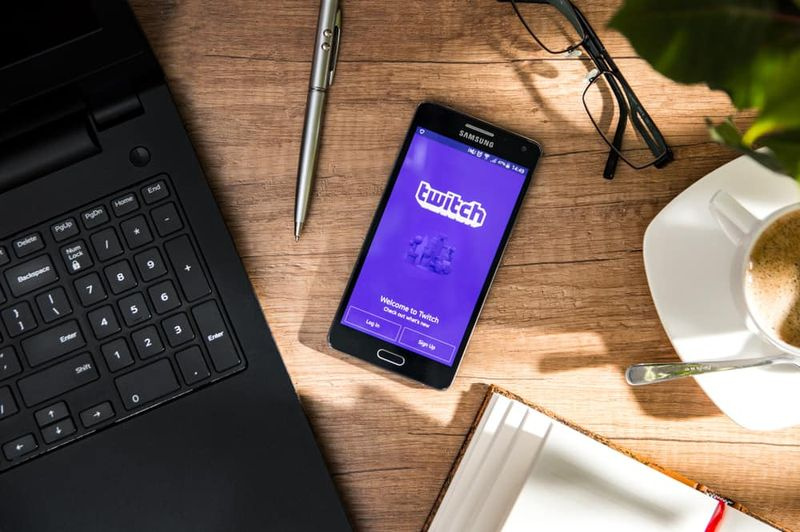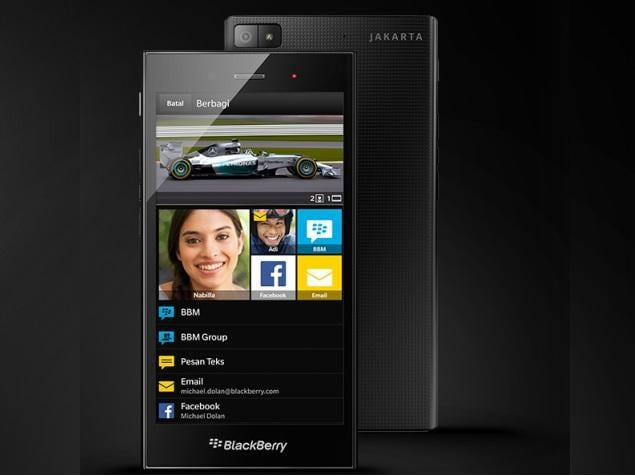Como instalar o Minecraft Windows 10 Shaders
Você quer instalar Minecraft Shaders do Windows 10? Se sim, então você está no lugar certo. O Minecraft não tem gráficos elegantes e de última geração. Como é um jogo feito de blocos, os usuários facilmente fazem com que pareça muito melhor do que fora da caixa com pacotes de textura. Pacotes de textura são os melhores, mas se você precisar adicionar uma aparência hiper-real ao Minecraft. Então, os shaders são o caminho a seguir. Venha, vamos dar uma olhada em como instalar Shaders no Minecraft UWP para Windows 10.
Shaders para Minecraft UWP
Não há muitos Shaders disponíveis para Minecraft UWP. Mas essas sombras que são construídas para o modelo Java não podem funcionar com o modelo UWP do jogo. No entanto, isso significa que suas escolhas serão reduzidas. Além disso, você ainda pode encontrar alguns shaders bonitos para o jogo. Lembre-se de que ele foi desenvolvido para a versão UWP ou Windows 10 do aplicativo. Para o post, vamos com os Chocapic Shaders. Basta seguir em frente e visualizar qualquer outro sombreador e instalá-lo. Ele será instalado como um .mcpack Arquivo.
Instale Shaders para Minecraft UWP
Mova para a pasta em que você instalou o Shader. Por padrão, ele será analisado como um arquivo que pode ser aberto com o Minecraft. Toque duas vezes nele e ele abrirá o Minecraft. Você verá uma mensagem de ‘Importação iniciada’.
Demora alguns segundos, então você deve ver outro texto informando que a importação foi bem-sucedida.
Toque no botão Configurações na tela de boas-vindas do jogo e escolha ‘Recursos Globais’ na coluna à esquerda. À direita, você verá o Shader que incluiu. Escolha-o e toque no botão de adição para incluí-lo. Vá para a tela principal.
No entanto, o Shader leva alguns segundos para carregar, mas quando isso acontece, a visão de mundo por trás dos botões será completamente modificada para refletir os Shaders que você incluiu. Siga em frente e carregue um mundo para jogar.
Desinstalar Shaders
Se você deseja excluir um shader do Minecraft. Em seguida, basta descarregá-lo para que a textura padrão seja carregada ou você pode desinstalá-lo totalmente. Se você quiser descarregar um shader, vá para o Minecraft e toque no botão Configurações. Em seguida, na coluna da esquerda, escolha Recursos globais. No painel direito, escolha o Shader e toque no botão de menos abaixo dele. Isso vai descarregá-lo.
Se você deseja desinstalá-lo, basta clicar no Win + R atalho de teclado para reabrir a caixa Executar. Insira o seguinte e clique na tecla Enter.
%LocalAppData%
Quando a pasta for aberta, vá para o seguinte local e remova o sombreador da pasta ‘resource_packs’.
Packages Microsoft.MinecraftUWP_8wekyb3d8bbwe LocalState games com.mojang resource_packs
Recua
Infelizmente, os Shaders tornam o Minecraft mais lento ou precisam de um sistema mais capaz para o jogo funcionar perfeitamente ou sem problemas. Você provavelmente visualiza o modelo UWP para ficar mais lento após a instalação de um sombreador.
No entanto, o sombreador UWP do Minecraft é idêntico a um pacote de textura com alguma distinção. Essas distinções são mais pronunciadas no modelo Java, mas não muito na versão UWP. Você terá que organizar suas próprias expectativas aqui.
Conclusão:
Aqui está tudo sobre Instalar Minecraft Windows 10 Shaders. Este artigo é útil? Você já tentou instalá-lo? Se sim, compartilhe sua experiência conosco na seção de comentários abaixo! Deixe-nos saber sua opinião na seção de comentários abaixo!
Leia também:
- Como encaminhar mensagem de texto no Android
- Como resolver o acidente do Minecraft